복제
Affinity Photo를 사용하면 복제 레이어를 만들어 워크플로의 작업 시간을 줄이고 일시적으로 백업을 위한 레이어를 만들 수 있습니다. 또한 강력한 복제 기능을 사용하여 레이어 콘텐츠를 복제하거나 반복적으로 변환할 수 있습니다.
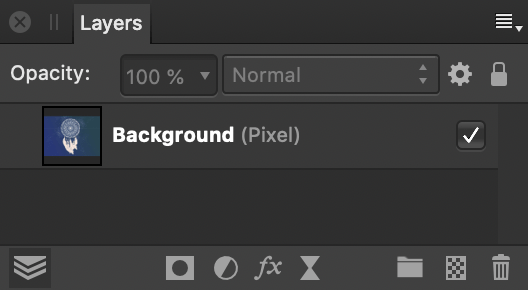
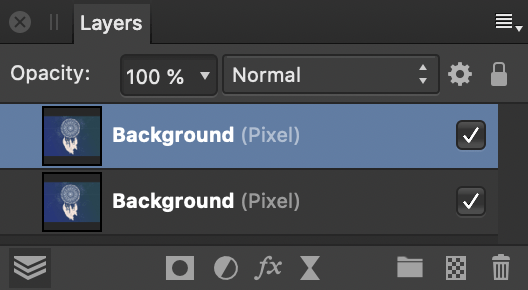
Affinity Photo를 사용하면 복제 레이어를 만들어 워크플로의 작업 시간을 줄이고 일시적으로 백업을 위한 레이어를 만들 수 있습니다. 또한 강력한 복제 기능을 사용하여 레이어 콘텐츠를 복제하거나 반복적으로 변환할 수 있습니다.
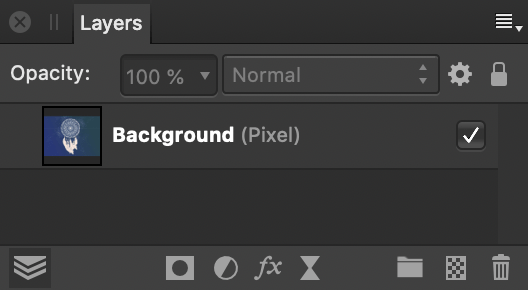
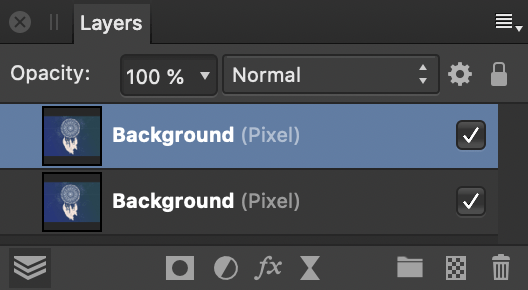
다음 중 하나를 수행합니다.
레이어 복제 후 복제된 콘텐츠를 변환하는 경우 변환된 콘텐츠가 포함된 레이어를 직접 복제하는 것이 좋습니다. 이 변환은 후속 복제 콘텐츠에 누적적으로 적용됩니다.
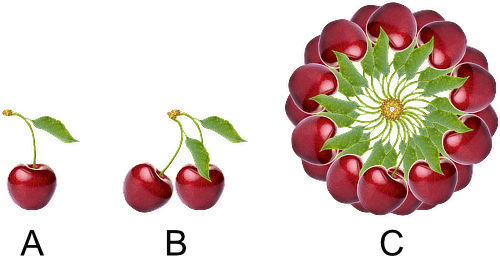
선택을 한 후에 선택 영역의 내용을 새 레이어(또는 여러 레이어)에 직접 복제할 수 있습니다.